Pesquisa de Artigos
A pesquisa por artigos acadêmicos costuma levar mais tempo do que o esperado. Você navega entre sites, lê textos longos rapidamente e ainda assim não tem certeza do que é realmente útil. É aí que entra a Pesquisa de Artigos do UPDF AI. Ela foi desenvolvida para ajudar você a encontrar os artigos certos mais rapidamente, sem toda essa busca interminável.
Neste guia, vamos apresentar cada parte da Pesquisa de Artigos. Vamos explorar o que ela faz, como usá-la e como ela pode simplificar muito a pesquisa.
1. Abra a ferramenta de pesquisa de artigos UPDF AI.
2. Selecione o modo de pesquisa de artigos.
3. Pesquisar artigos no modo DeepThink
4. Pesquisar artigos no modo de palavra-chave
- Adicione filtros e interaja com os resultados da pesquisa.
- Explore a conexão do artigo com o gráfico de relação.
- Selecione vários documentos e tome medidas imediatas.
- Traduza resumos de artigos com um clique
5. Aprofunde-se citando artigos e referências
6. Dicas para tirar o máximo proveito da pesquisa em papel
Começar leva apenas alguns segundos. Veja como funciona:
1. Abra a ferramenta de pesquisa de artigos UPDF AI
- Abra seu navegador e acesse o site oficial da UPDF AI.
- Aqui, faça login com sua conta UPDF ou, caso não possua uma, você pode se cadastrar facilmente.
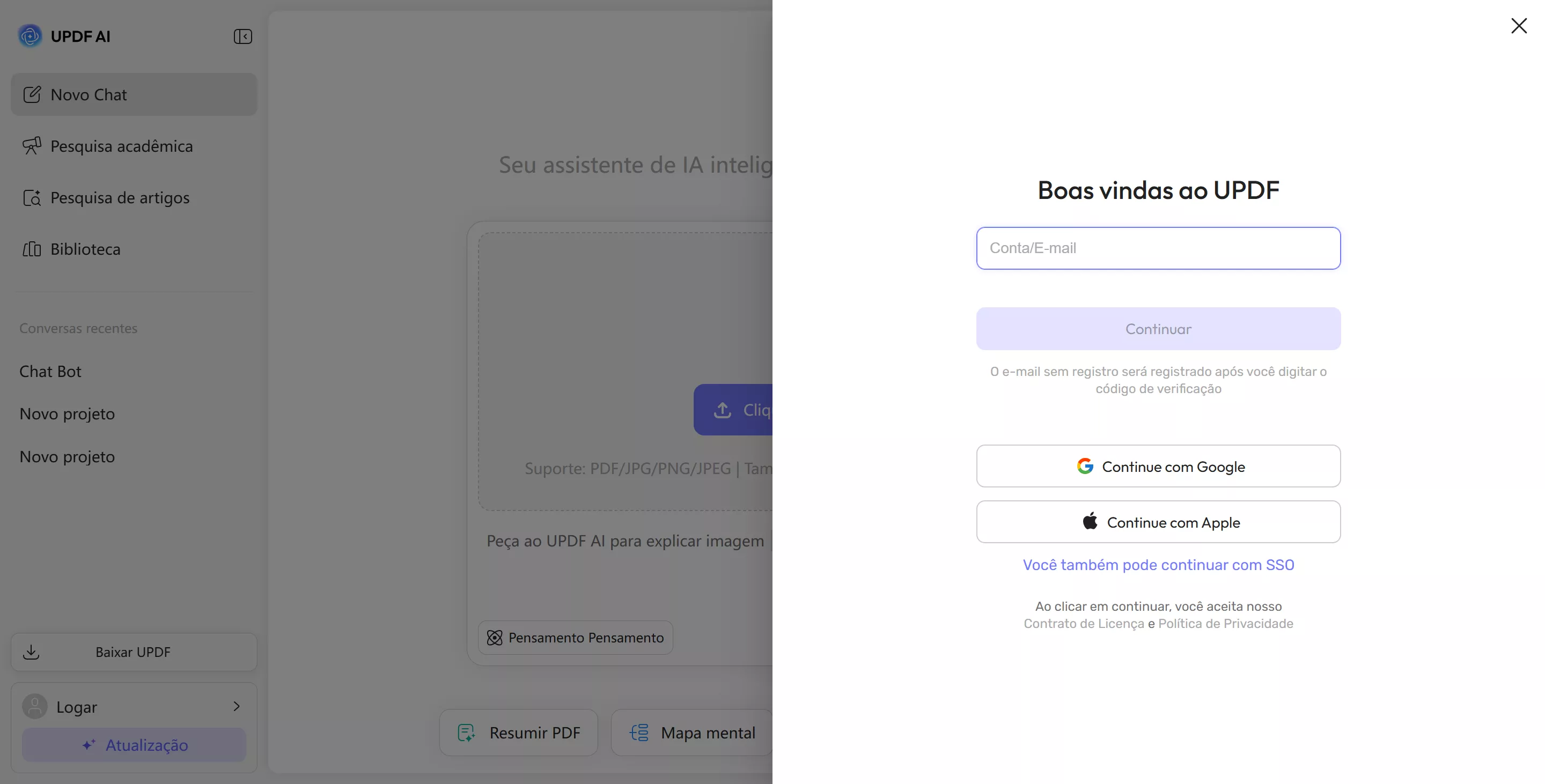
2. Selecione o Modo de Pesquisa de Artigos
- Após efetuar o login, selecione a opção "Pesquisa de Artigos" na barra lateral esquerda. Abaixo do campo de entrada, você verá duas opções:
- DeepThink - Você pode fazer perguntas de pesquisa diretamente e a IA UPDF interpretará sua pergunta, analisará artigos de pesquisa relevantes e retornará respostas resumidas e com citações embasadas.
- Palavra-chave – Um modo de busca tradicional onde você insere termos específicos para encontrar artigos.
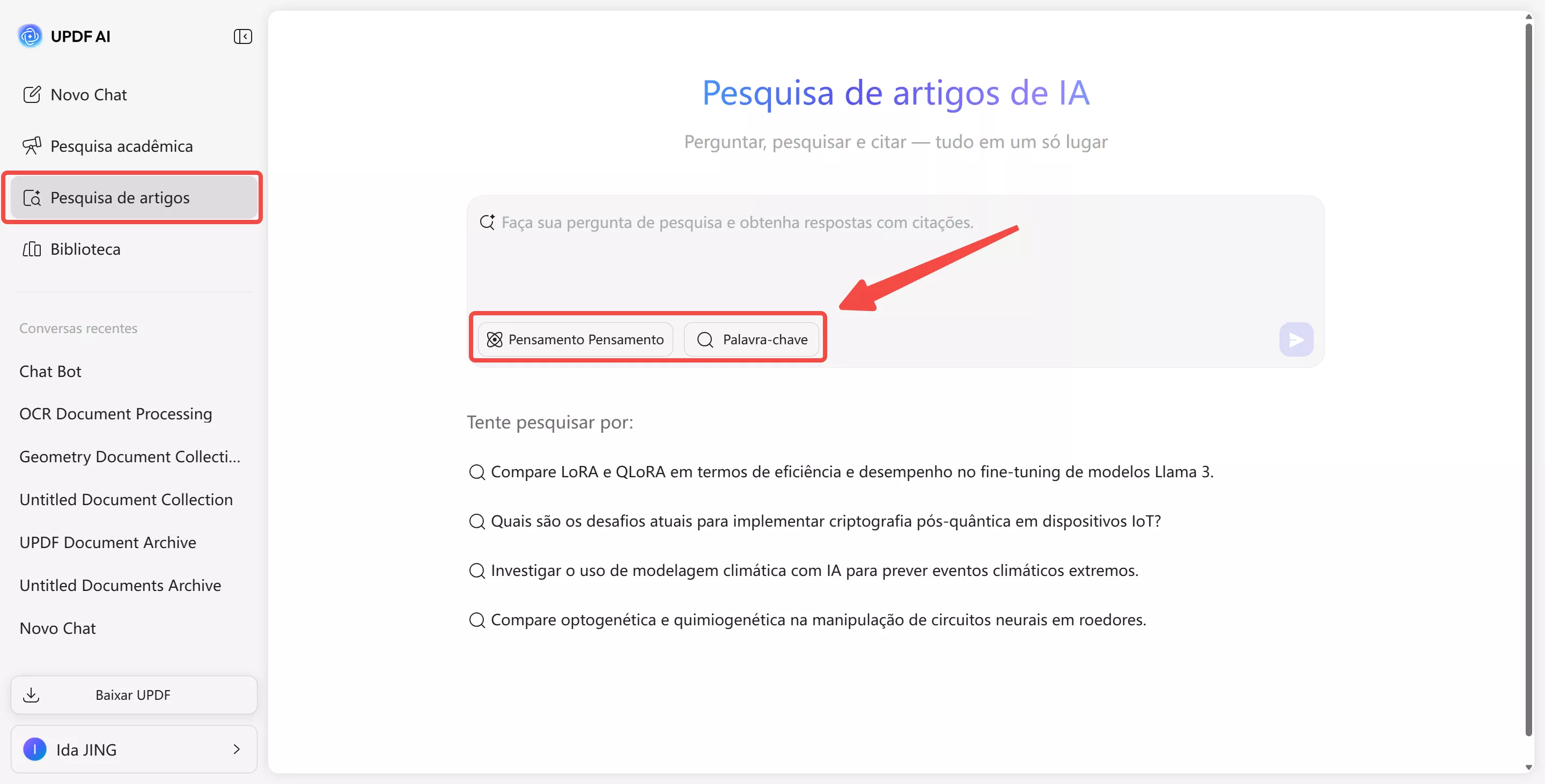
2. Selecione uma das opções para iniciar a sua busca de artigos; caso contrário, o UPDF AI iniciará automaticamente no modo Pensamento.
3. Pesquisar Artigos no Modo Pensamento
- No modo Pensamento, insira sua pergunta de pesquisa e pressione Enter.
- UPDF AI analisará sua pergunta de pesquisa, identificará a direção da pesquisa, encontrará os artigos mais relevantes e fornecerá respostas com base em citações.
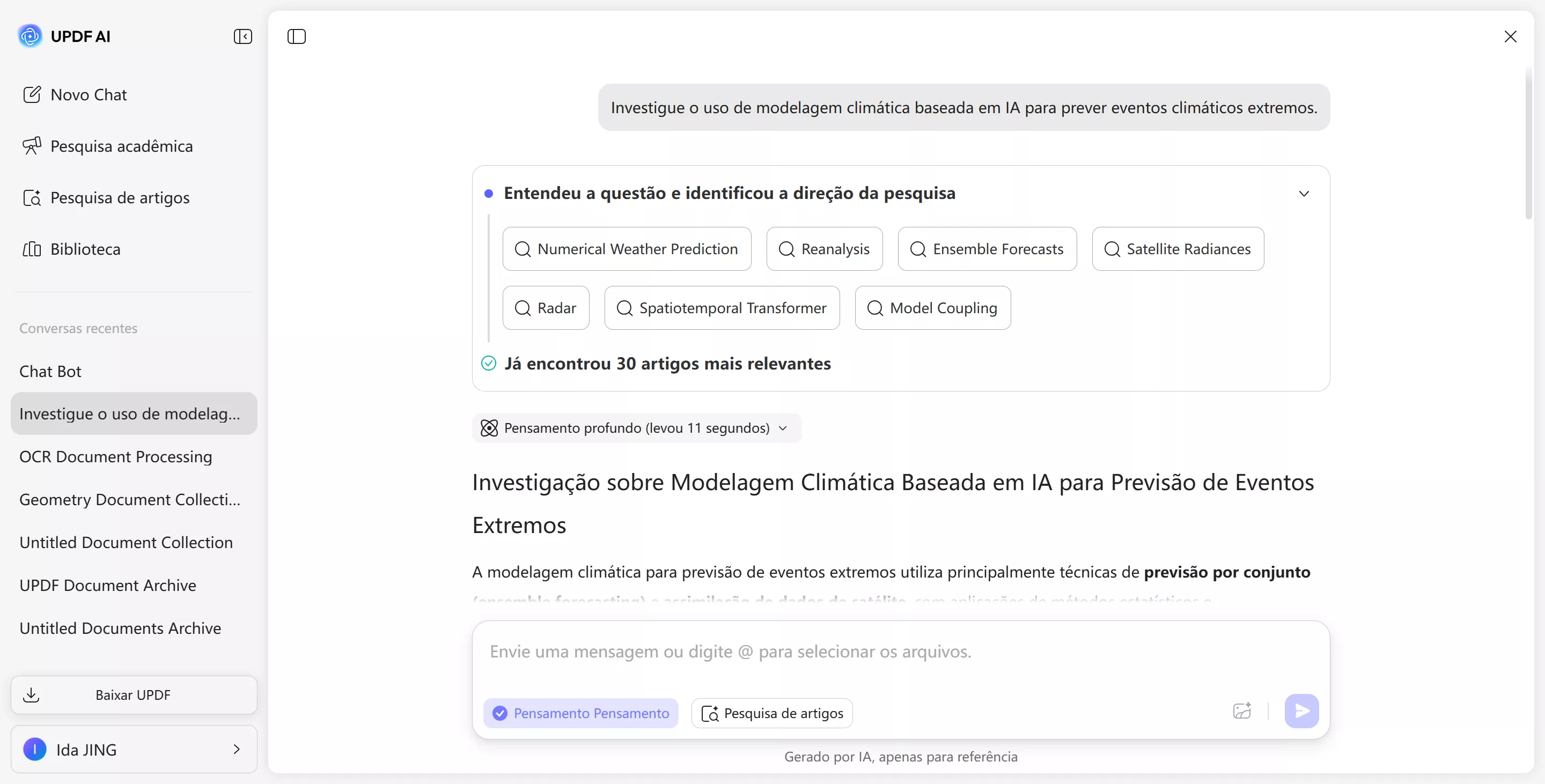
3. Ao posicionar o cursor do mouse sobre o número que representa um artigo citado pelo UPDF AI, uma janela pop-up será exibida mostrando o resumo do artigo juntamente com seu DOI. Você pode rolar dentro desta janela para visualizar o resumo completo.
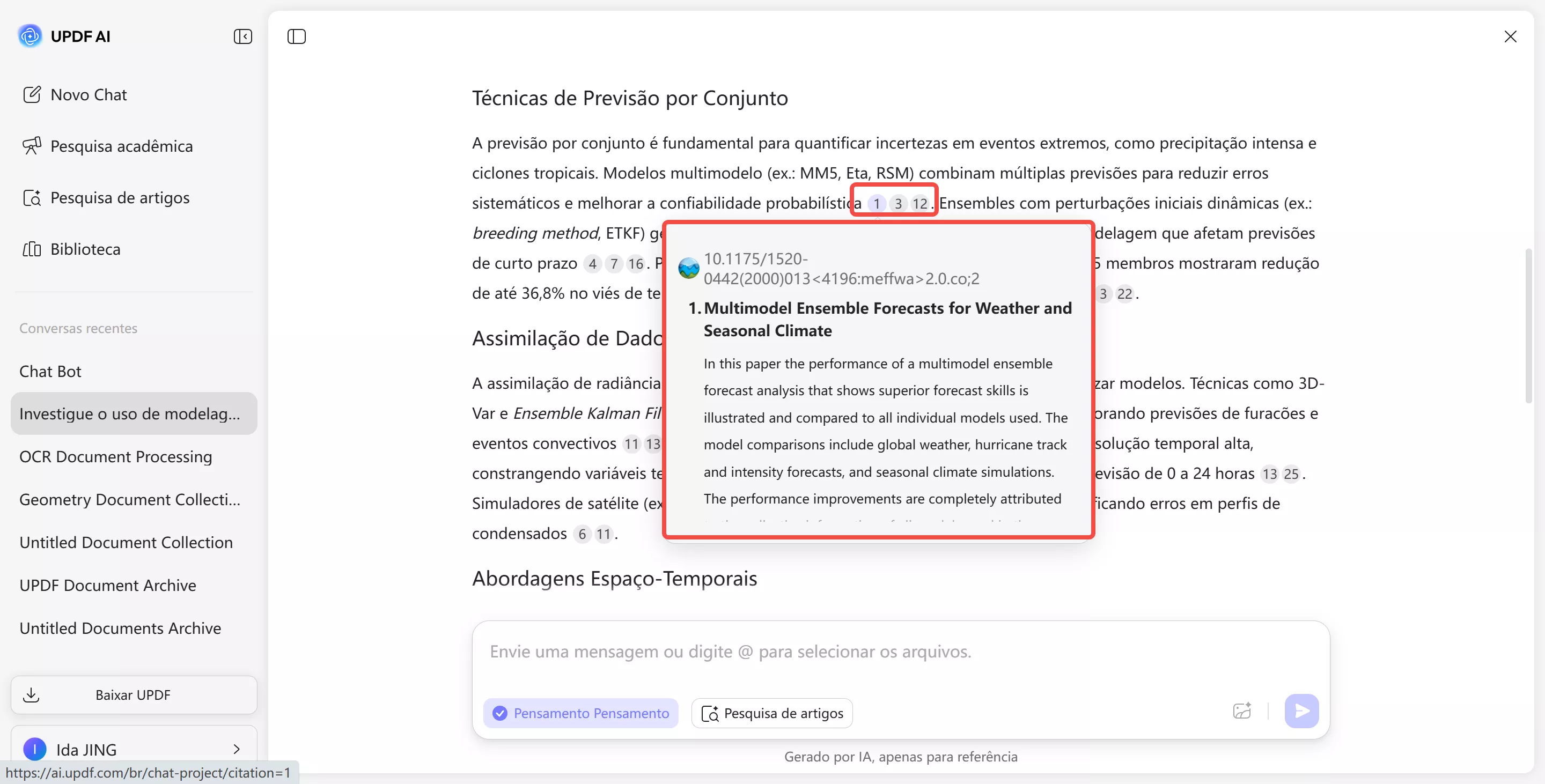
4. Se você quiser ver mais detalhes sobre um artigo, clique no número que representa o artigo citado pela UPDF AI ou clique diretamente na janela pop-up. UPDF AI abrirá então uma nova janela mostrando informações adicionais, como os autores, o periódico em que foi publicado, o número de citações e muito mais.
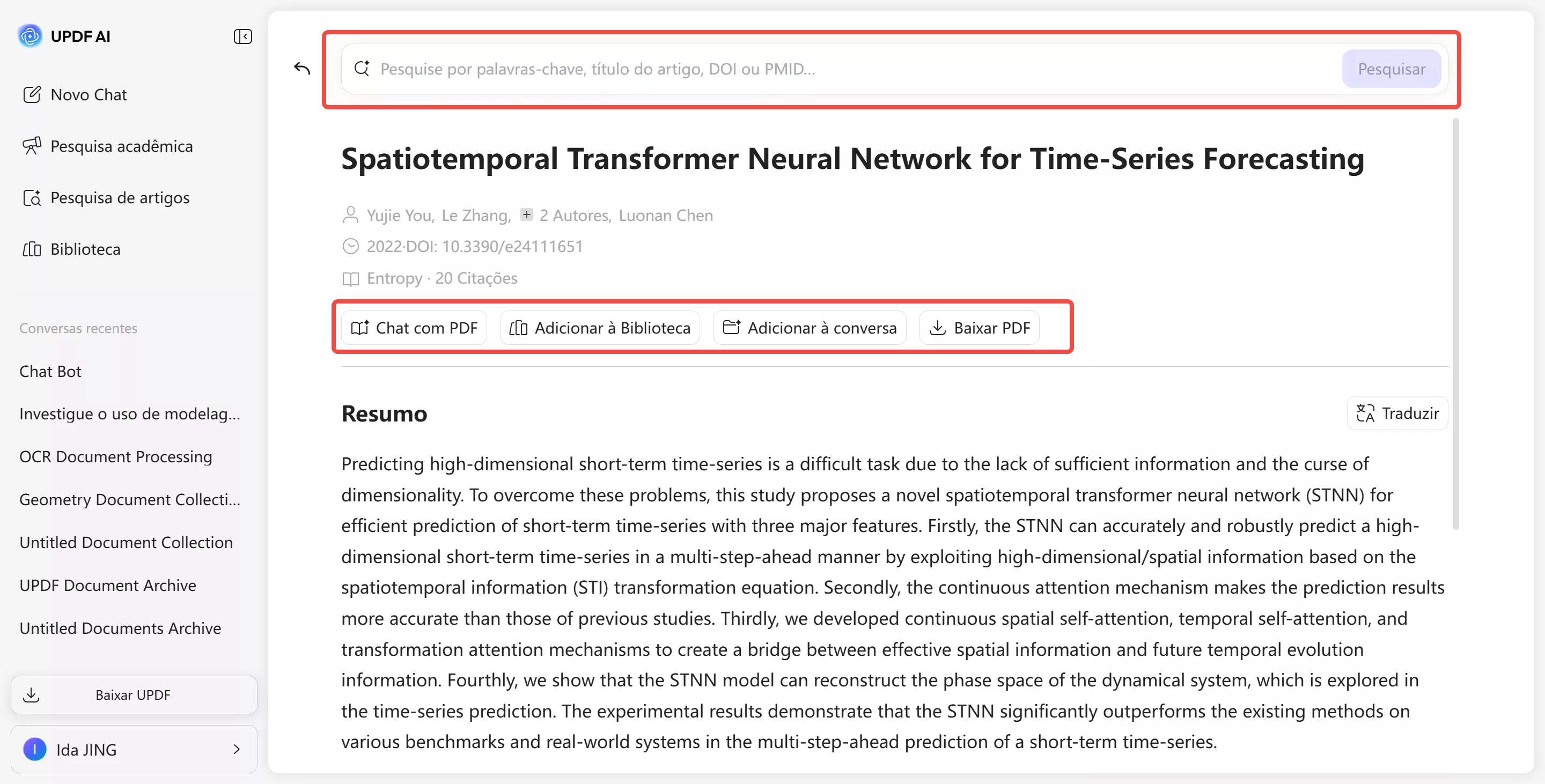
5. O UPDF AI também permite que você:
- Chat em PDF – Interaja com o artigo de pesquisa atual, faça perguntas sobre o conteúdo e receba respostas com inteligência artificial.
- Adicionar à Biblioteca – Permite salvar o artigo de pesquisa em sua biblioteca pessoal no UPDF AI para acesso fácil posteriormente.
- Adicionar ao Chat – Permite compartilhar o PDF em seu chat atual ou anterior para que você possa discuti-lo ou analisá-lo com IA.
- Baixar PDF – Permite baixar o arquivo PDF para o seu dispositivo para acesso offline. Ao clicar nesta opção, o UPDF AI abrirá a versão em PDF do artigo na página da web. Clique no botão de download no canto superior direito para salvá-lo em seu dispositivo.
Observação
Os quatro botões acima são compatíveis apenas com artigos de acesso aberto. Caso contrário, você precisará copiar o título, o DOI ou outros detalhes do artigo e procurar maneiras de acessar o texto completo no seu navegador.
6. Nesta página, você também pode inserir diretamente outras palavras-chave, títulos de artigos ou um DOI ou PMID para alternar para o modo tradicional e pesquisar outros artigos. Se você inserir um DOI ou PMID exato, a UPDF AI exibirá as informações detalhadas desse artigo específico.
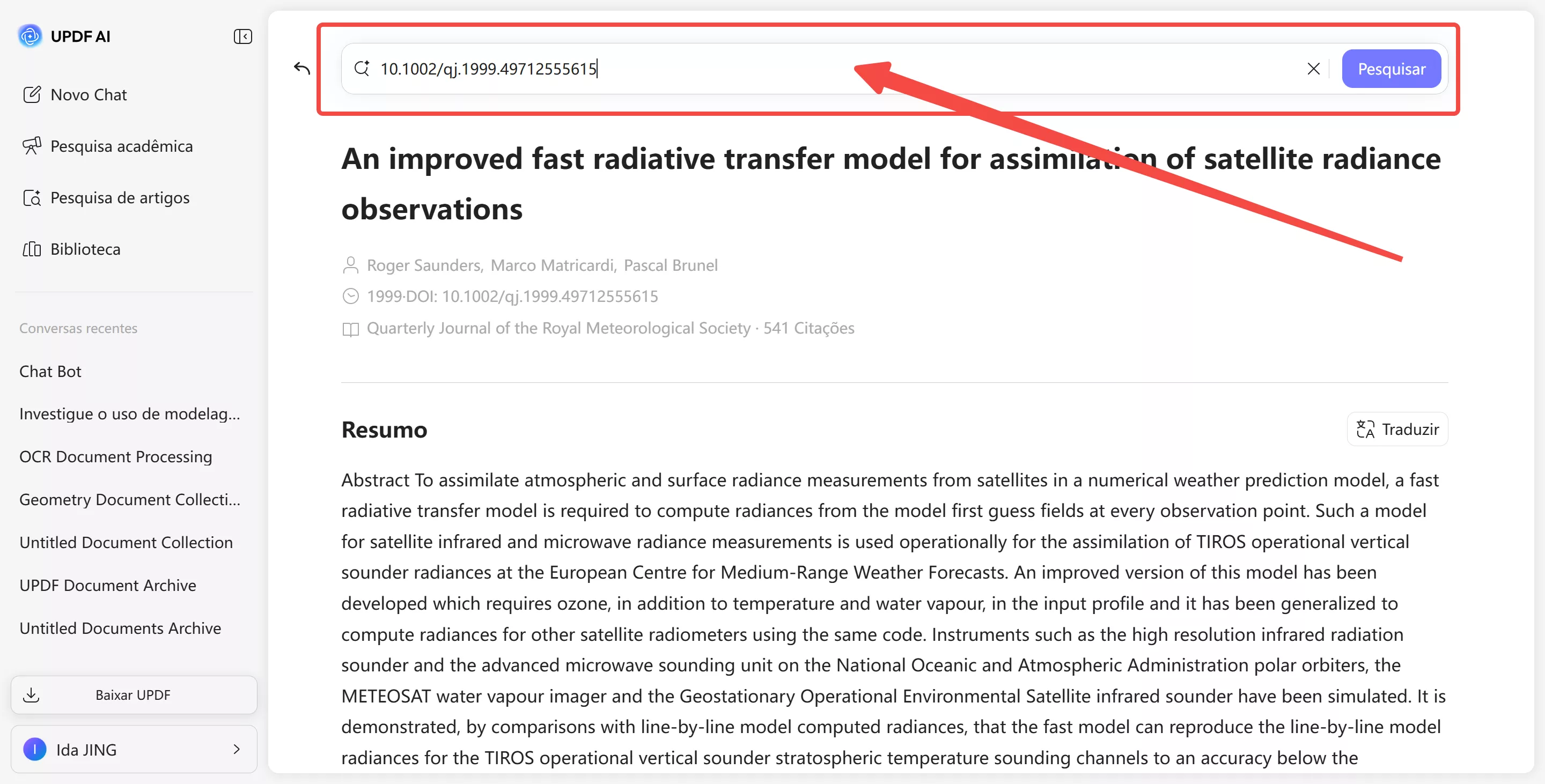
4. Pesquisar artigos no modo de palavra-chave
Agora vamos falar sobre o modo de busca por palavra-chave , que é o método tradicional de busca de artigos. Ao acessar a interface principal do UPDF AI Paper Search e selecionar o modo de palavra-chave abaixo da área de entrada, você verá a interface mostrada abaixo.
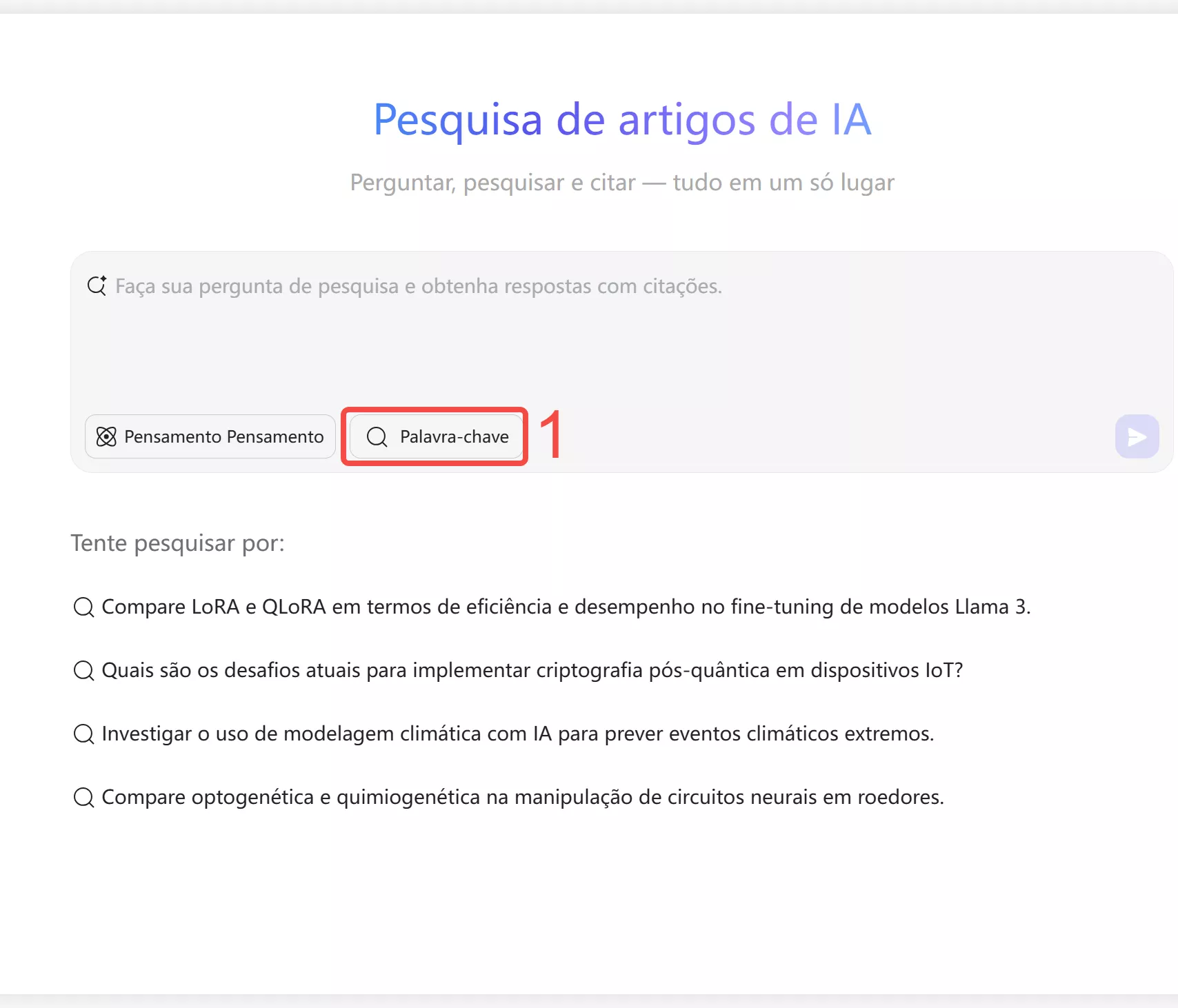
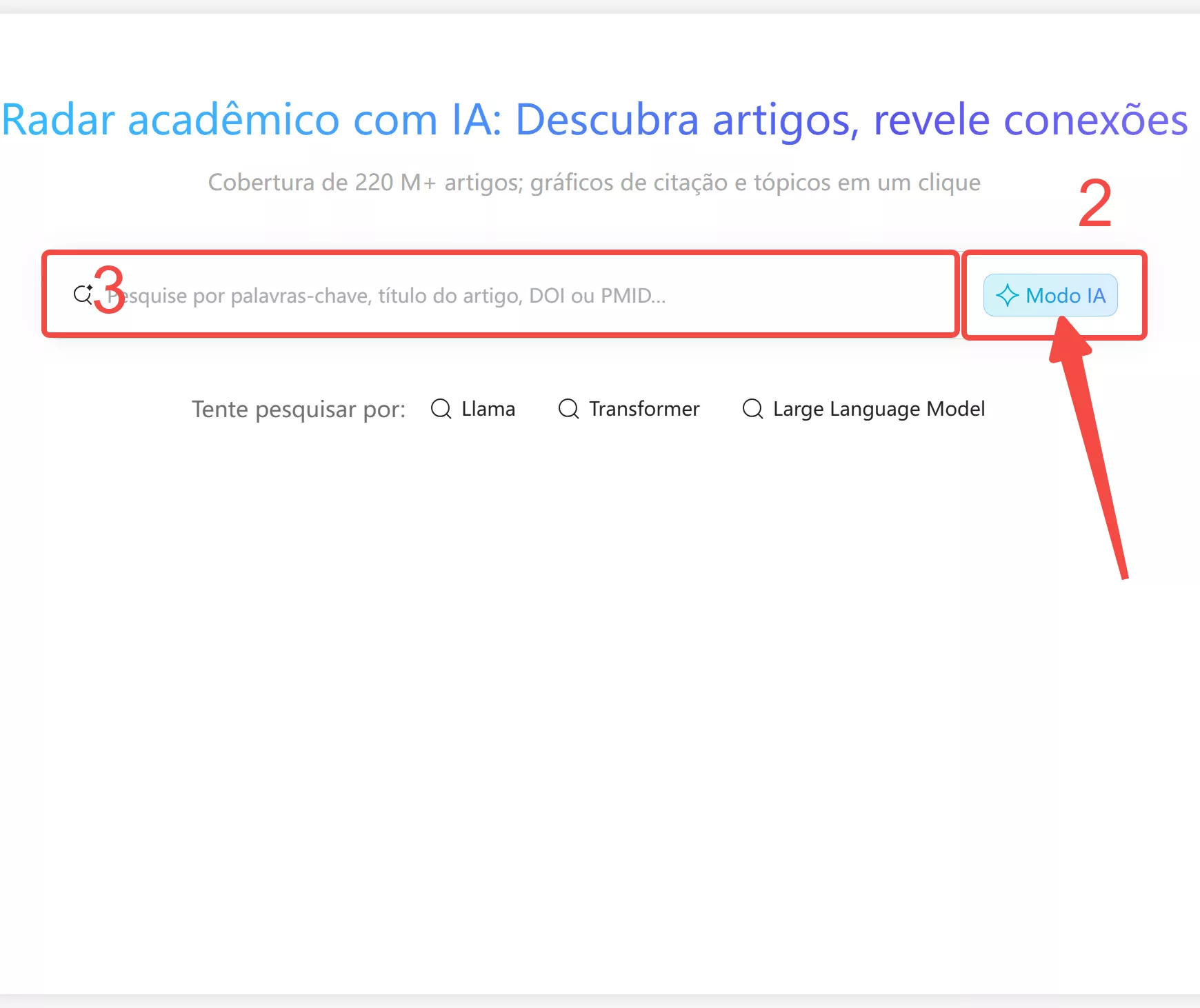
- Agora, digite o tópico ou palavra-chave que deseja pesquisar e pressione Enter. O UPDF AI fará uma pesquisa rápida e fornecerá vários resultados em poucos segundos. Se quiser voltar ao modo Pensamento, basta clicar na opção Modo IA nesta nova interface.
• Adicione filtros e interaja com os resultados da pesquisa
Encontrar o artigo certo fica mais fácil com os filtros integrados do UPDF AI Paper Search. Você pode filtrar os resultados da sua busca para encontrar artigos que atendam às suas necessidades. Assim que os resultados forem carregados, você poderá interagir com cada artigo diretamente da lista. Veja como:
- Clique no ícone "Filtrar" e refine os resultados por ano de publicação usando um controle deslizante interativo na linha do tempo. Ou você pode usar botões de acesso rápido como Este Ano, Últimos 5 Anos e Últimos 10 Anos.
- Você também pode optar por visualizar apenas os artigos que incluem PDFs para download.
- Para obter resultados mais precisos, selecione as opções relevantes em "Ordenar por" e "Áreas de estudo".
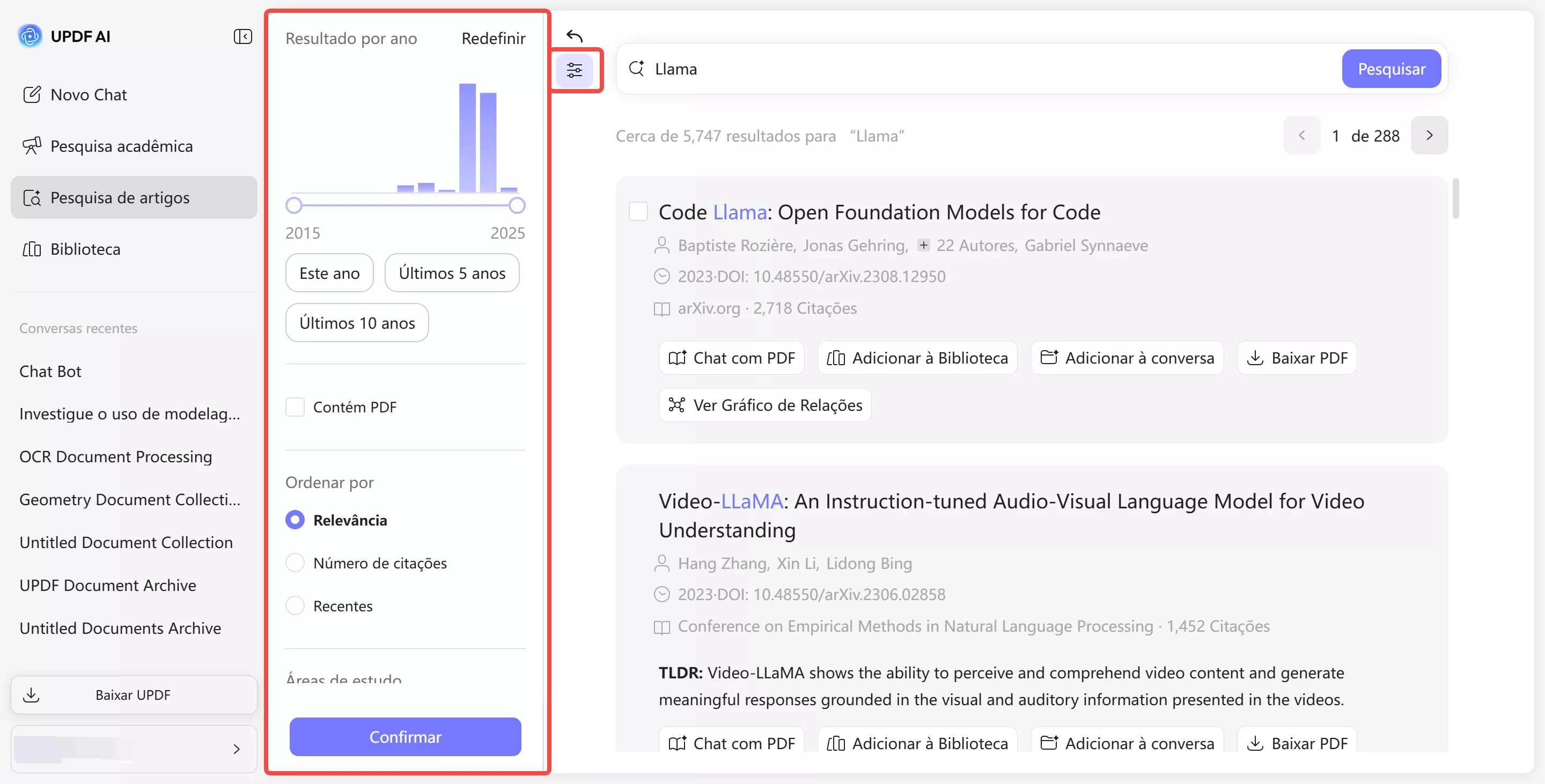
- Você também pode interagir com os resultados da pesquisa. Veja o que você pode fazer:
- Chat em PDF: Abra um chatbot em PDF para o artigo selecionado e pergunte o que quiser.
- Adicionar à biblioteca: Salve o documento em sua biblioteca pessoal do UPDF para consulta futura.
- Adicionar à conversa: Compartilhe o PDF no seu chat atual ou anterior para que vocês possam discuti-lo ou analisá-lo com IA.
- Baixar PDF: Faça o download do artigo completo instantaneamente (se o PDF estiver disponível).
- Ver Gráfico de Relações: Explore como o artigo se conecta a outros por meio de citações e tópicos em comum.
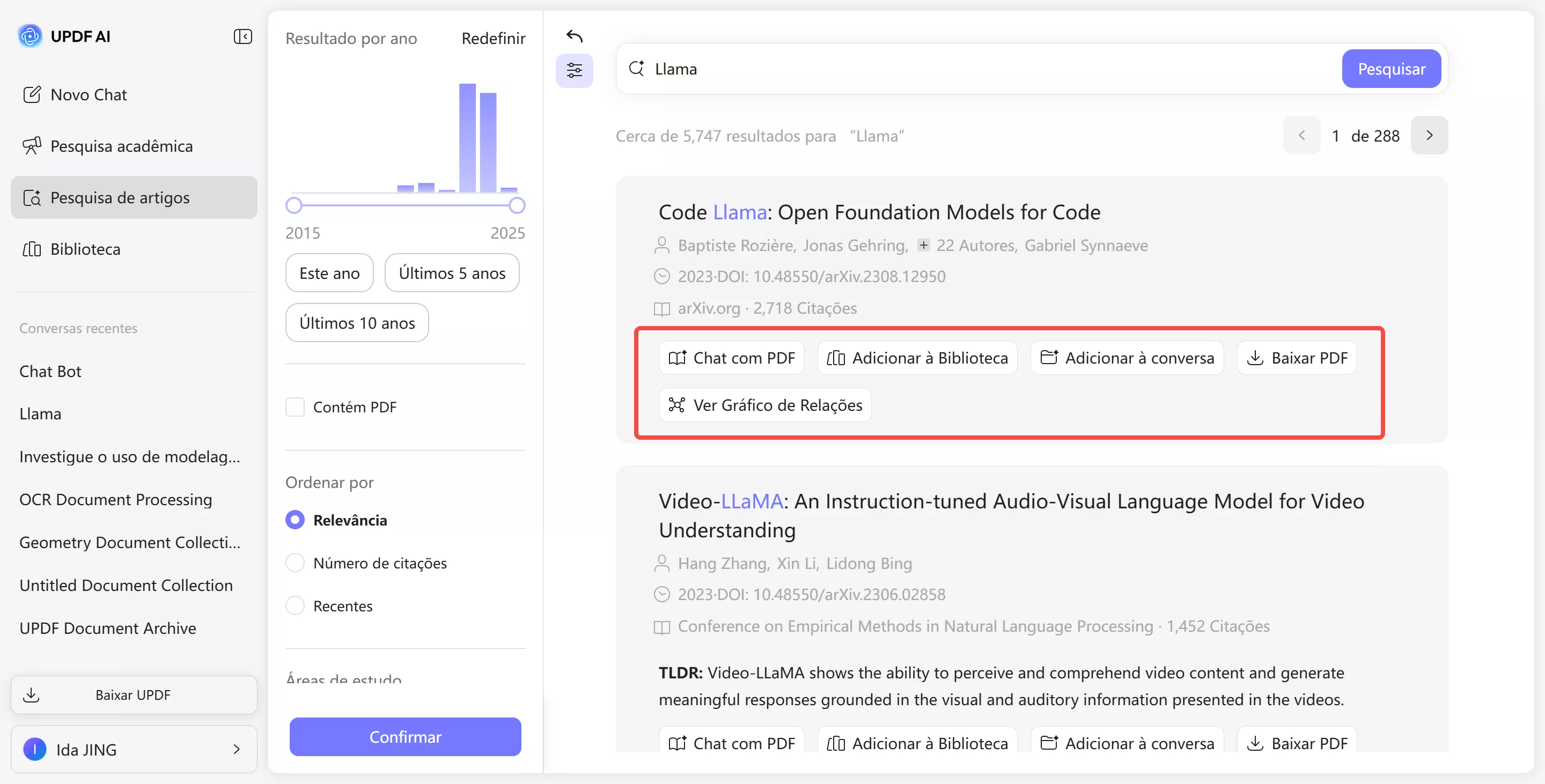
• Explore a conexão do artigo com o gráfico de relações
O Gráfico de Relações oferece uma ótima maneira de visualizar como um artigo científico se conecta a outros. Ao abri-lo, você verá uma rede dinâmica de círculos. Cada círculo representa um artigo, e as linhas mostram como todos estão interligados por citações ou tópicos semelhantes. Ele também exibe artigos similares, trabalhos referenciados e artigos que citam o artigo original em abas.
O gráfico também utiliza sombreamento de cores para mostrar a idade. Nós mais escuros representam artigos mais recentes, enquanto nós mais claros indicam publicações mais antigas.
1. Nos resultados da pesquisa, clique no botão "Ver Gráfico de Relações" ao lado do artigo que deseja explorar.
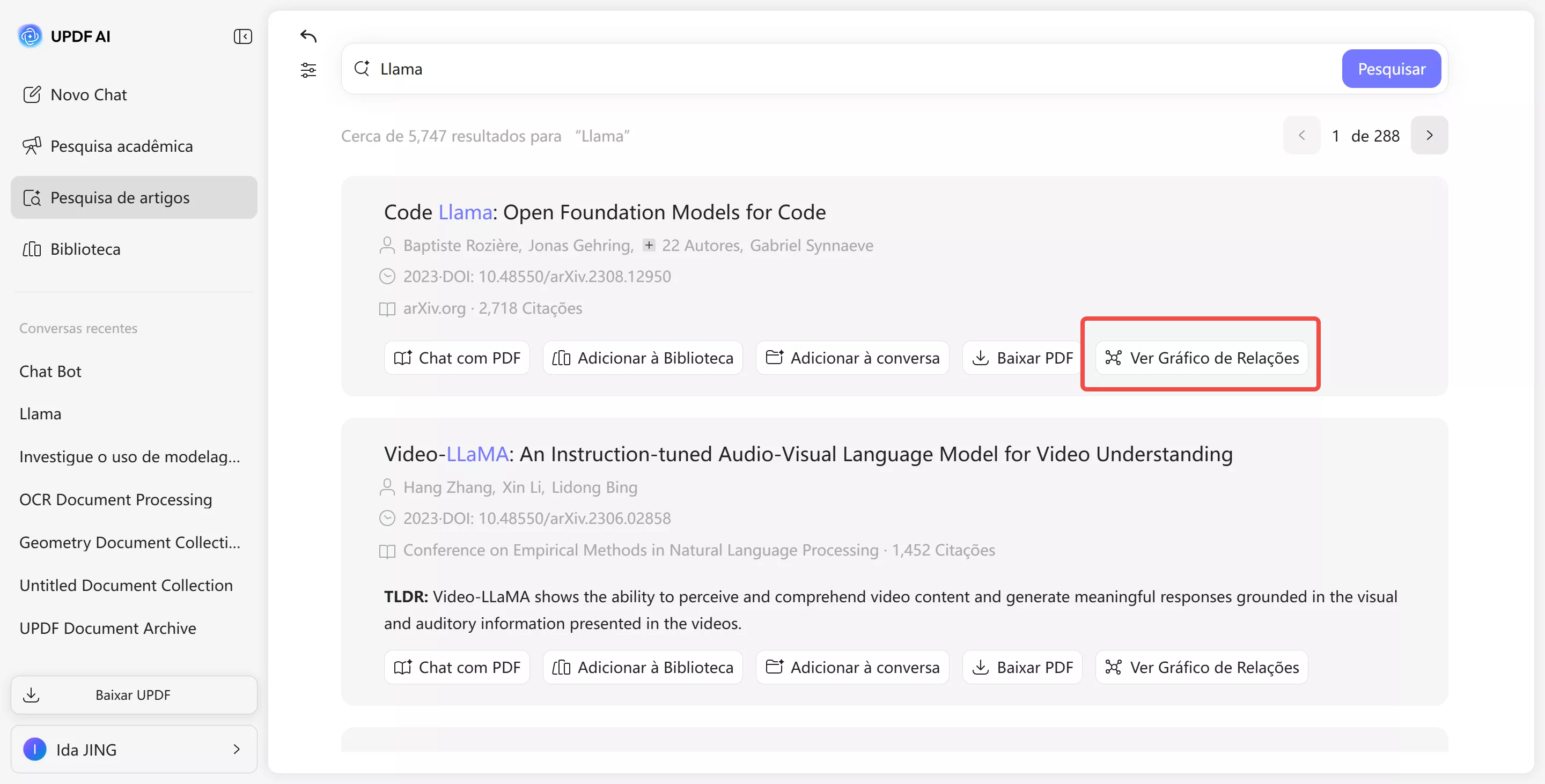
2. Após abrir o gráfico, você pode passar o cursor sobre os nós ou clicar neles para explorar os artigos conectados com mais detalhes.
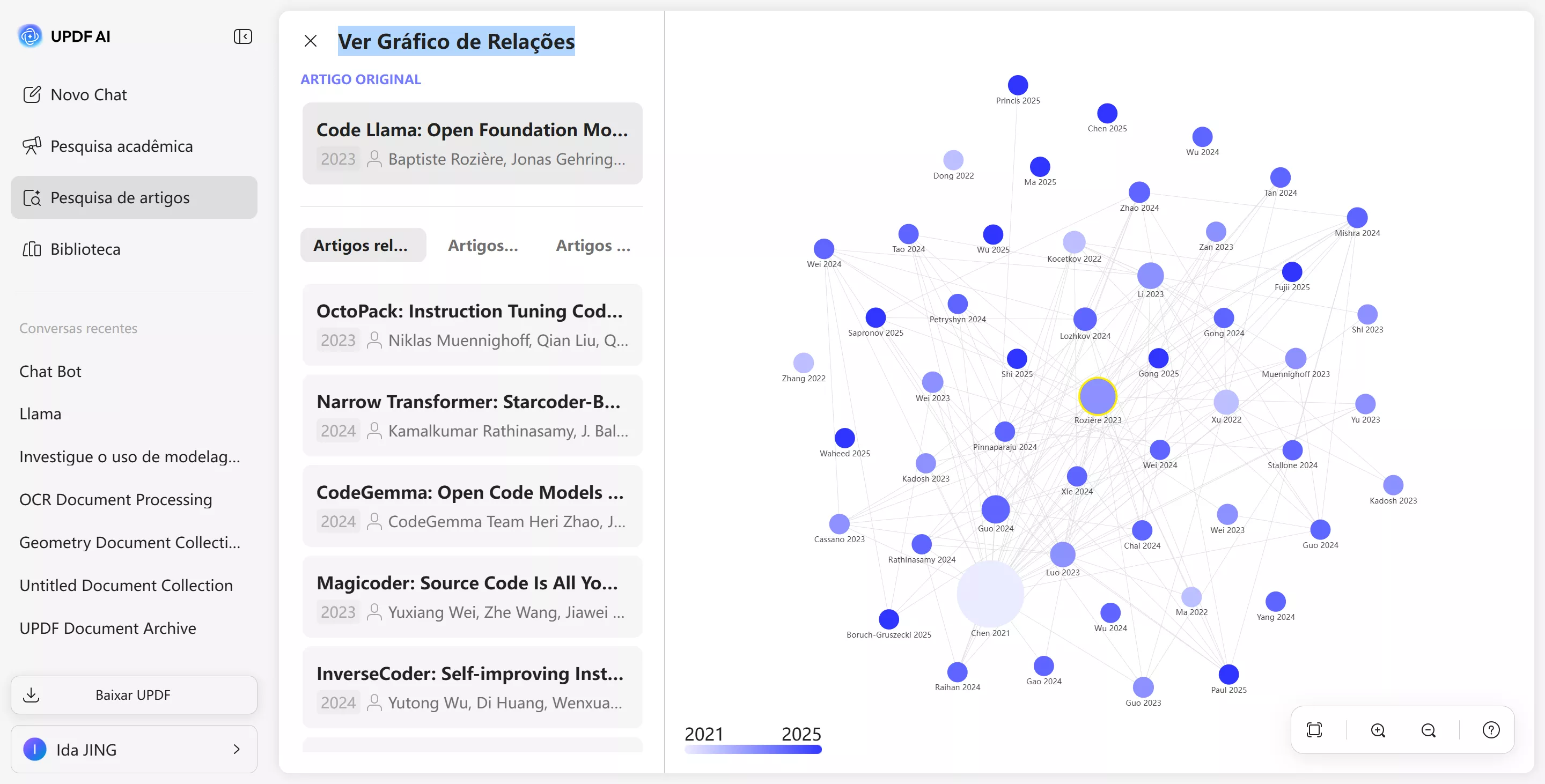
3. Aqui, você pode alternar entre diferentes abas para visualizar os mesmos artigos, referências ou trabalhos citados.
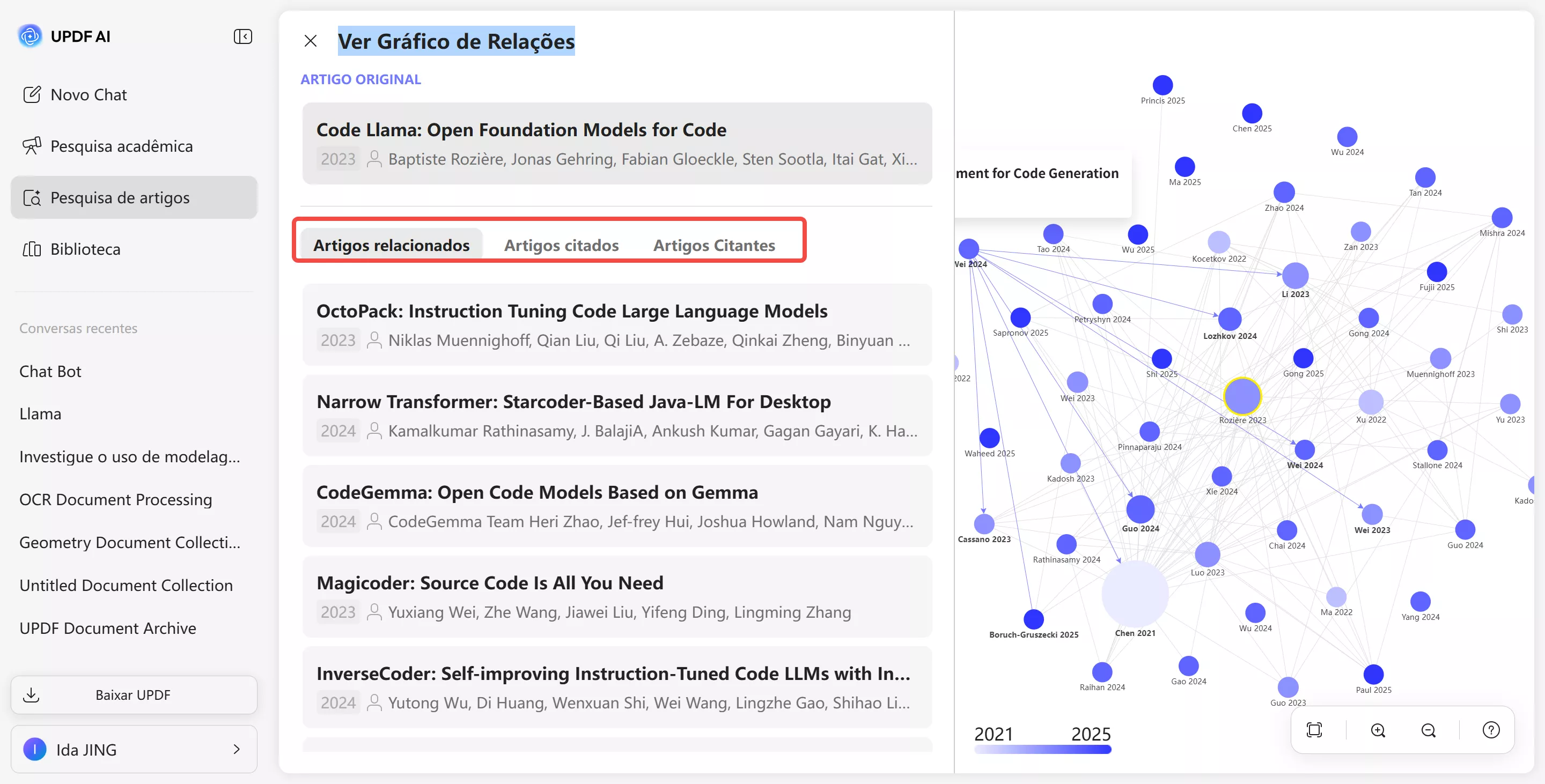
4. Você pode usar esses botões para ampliar e deslocar a visualização e explorar toda a rede de citações e tópicos.
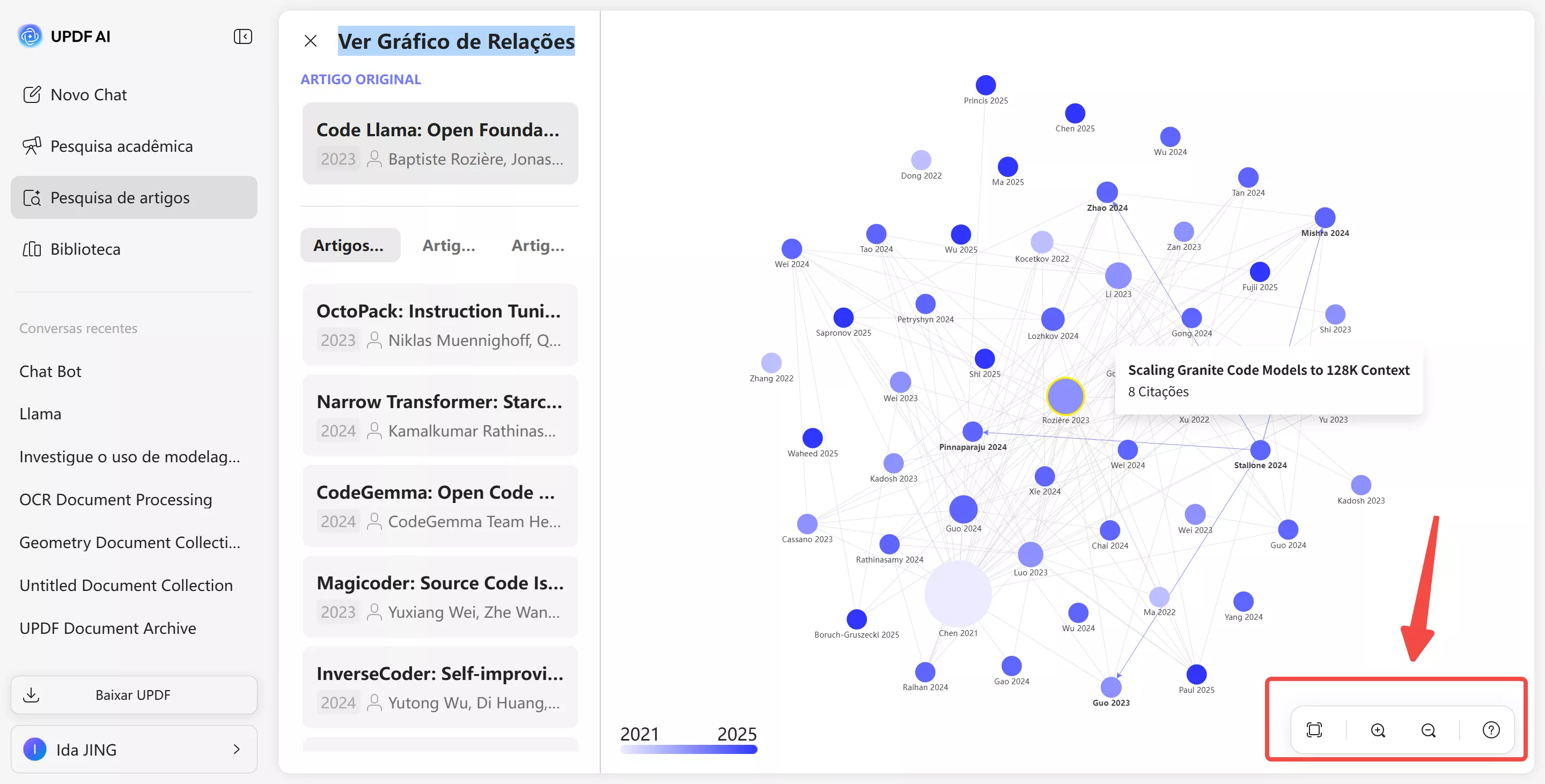
• Selecione vários documentos e tome medidas instantaneamente
Você pode selecionar vários artigos dos resultados da pesquisa de uma só vez. Isso permite realizar ações como salvar, baixar ou copiar links. Tudo de uma só vez, sem precisar abrir cada artigo separadamente.
- Marque a caixa ao lado de qualquer resultado em papel e uma barra de ação flutuante aparecerá na parte inferior da tela.
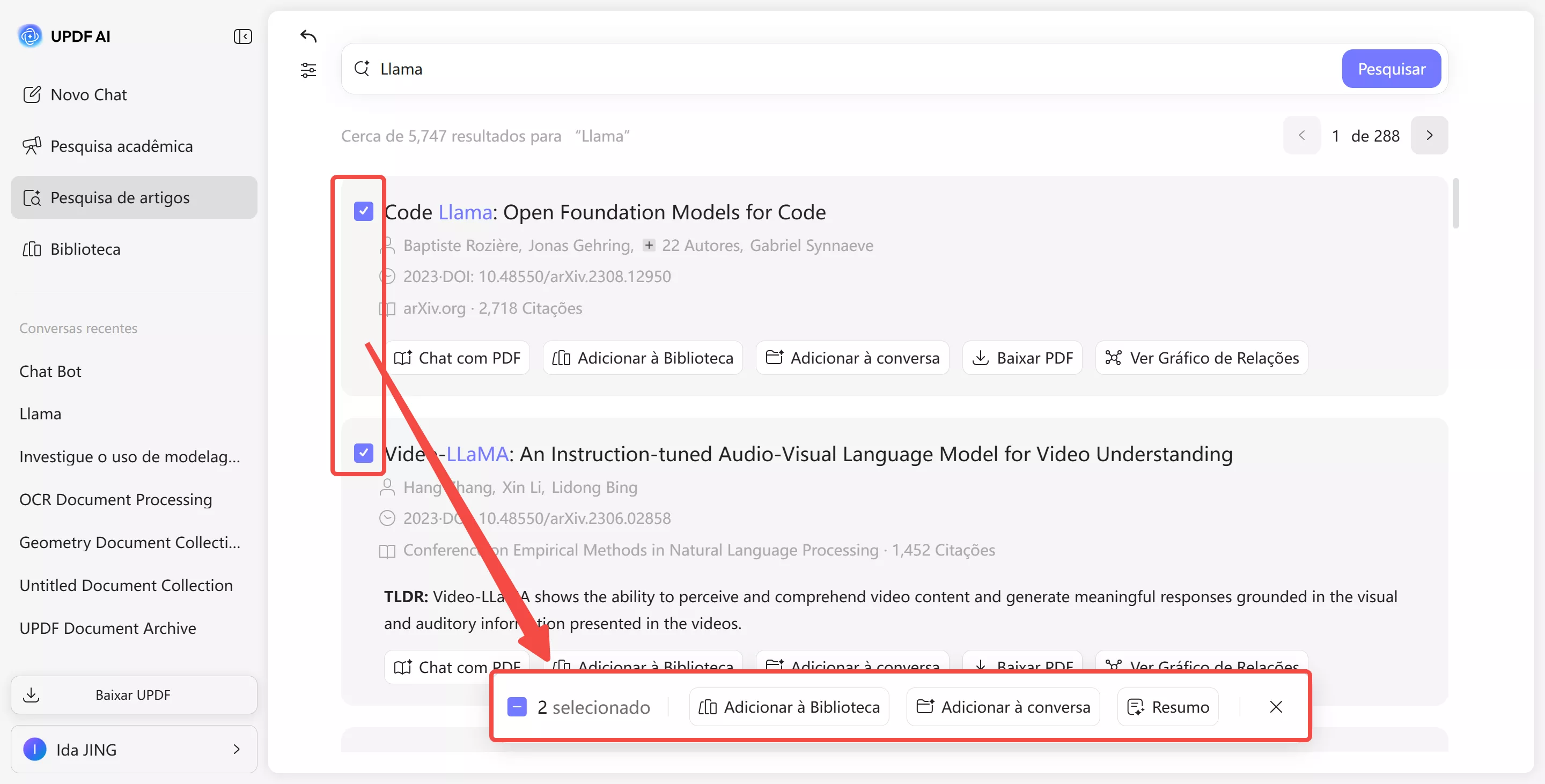
- Esta barra permite gerenciar vários documentos simultaneamente.
Eis o que você pode fazer:
- Adicionar à Biblioteca: Salve todos os documentos selecionados na sua biblioteca UPDF com um único clique. Clique em "Adicionar à Biblioteca" e uma nova janela será exibida. Selecione a pasta onde deseja adicionar o arquivo e clique em "Adicionar aqui". Você também pode criar uma nova pasta clicando no botão "Criar" na parte superior da janela.
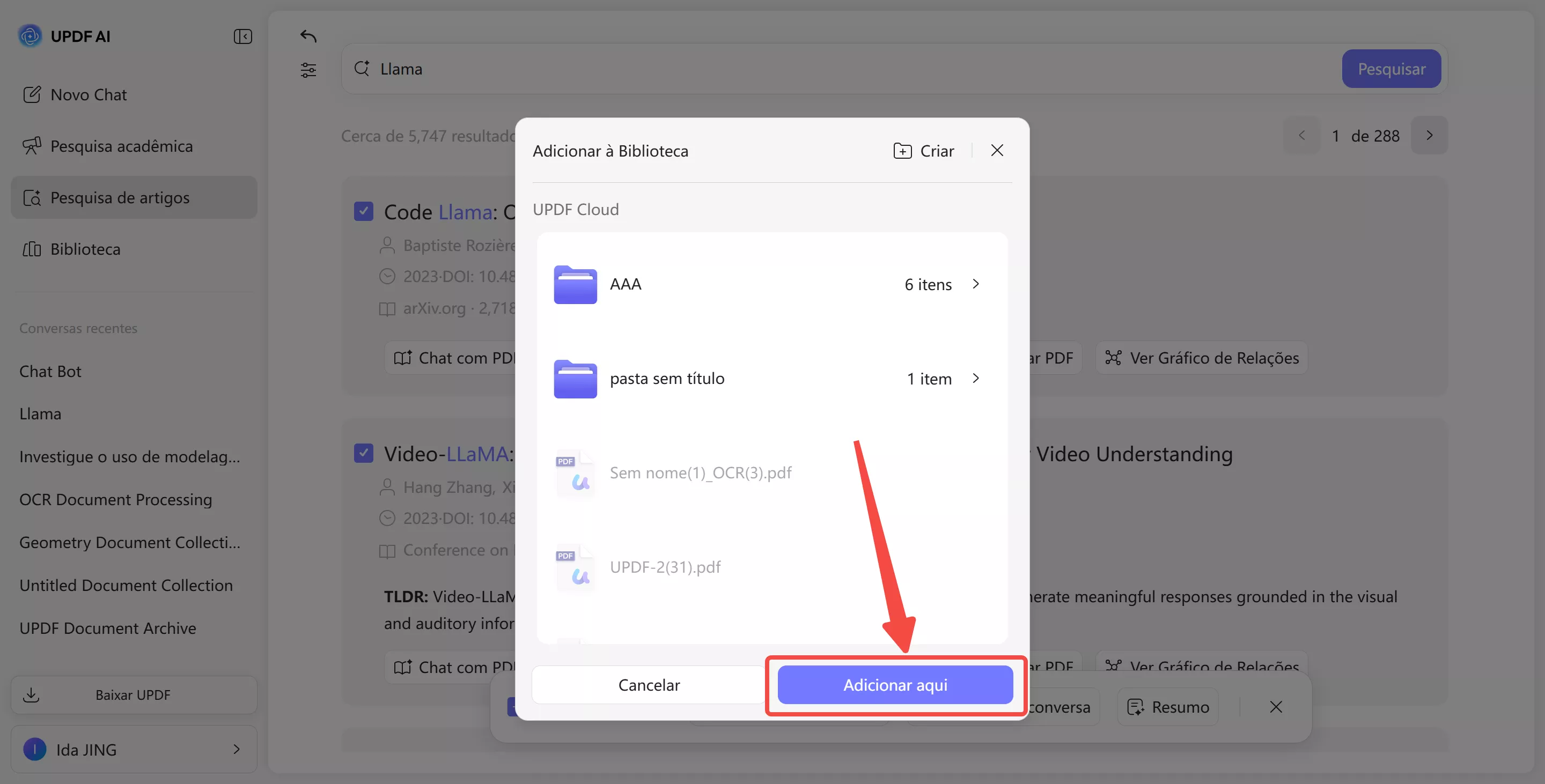
Você pode clicar no botão "Biblioteca" no painel esquerdo e acessar seus artigos de pesquisa salvos.
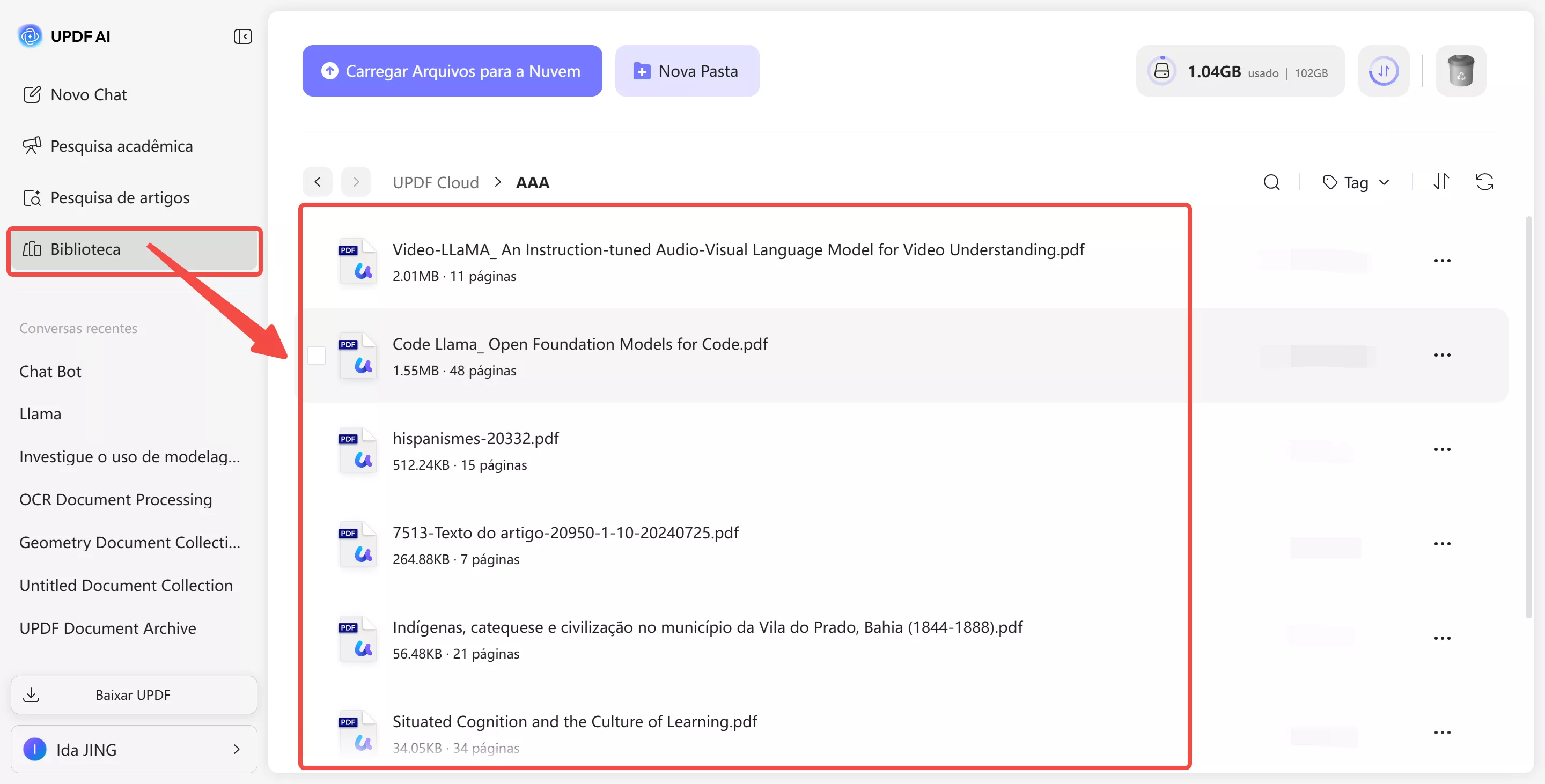
- Adicionar à conversa: Clique em "Adicionar à conversa" e uma janela será exibida. Selecione o histórico de bate-papo ao qual deseja adicionar o artigo de pesquisa e clique em "Adicionar a". Você também pode clicar no botão "Criar" para criar um novo bate-papo.
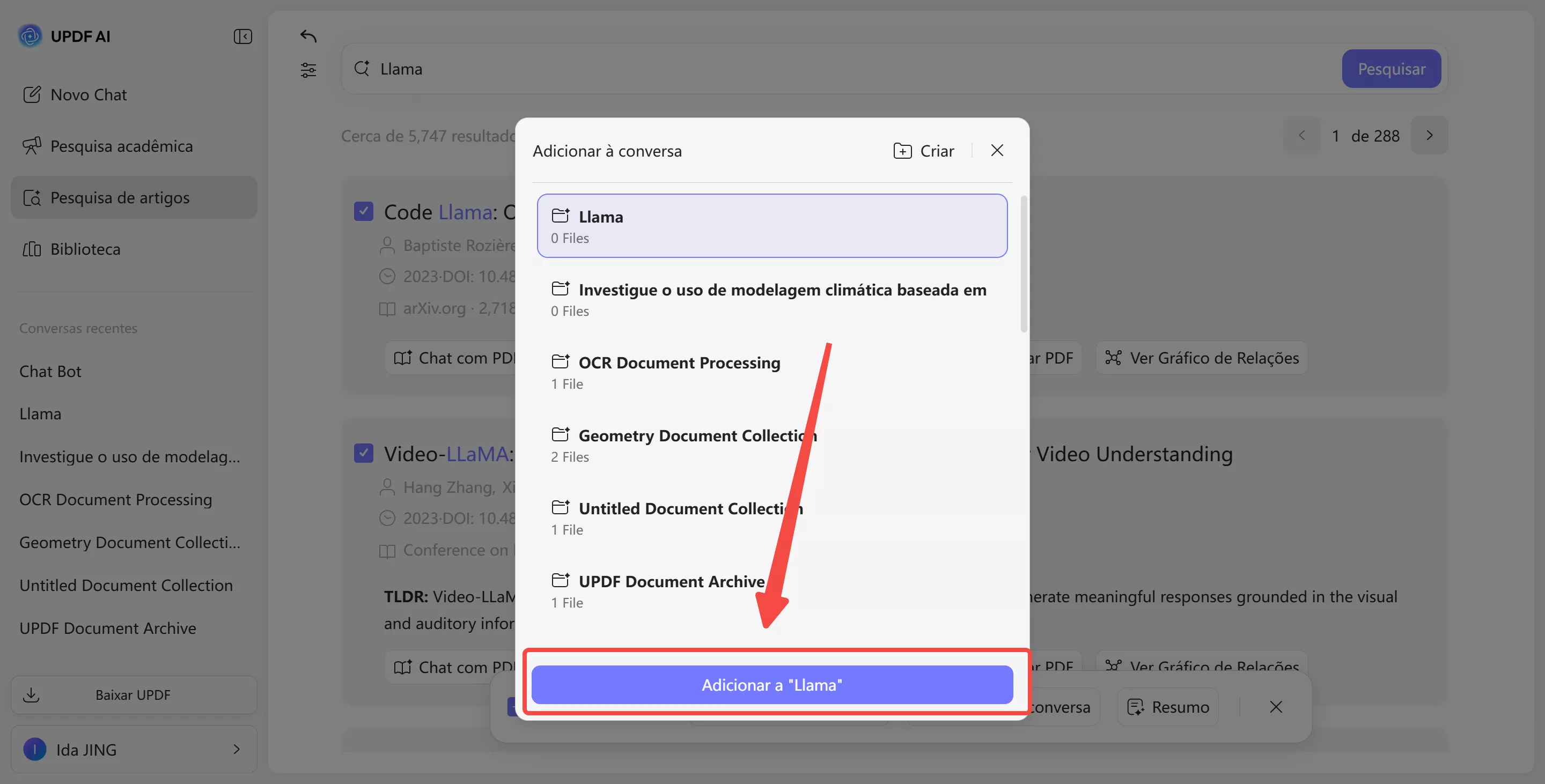
Em seguida, acesse a seção "LIama" no painel esquerdo e clique no
chat que deseja acessar. Agora você pode interagir com os artigos de pesquisa que acabou de adicionar.
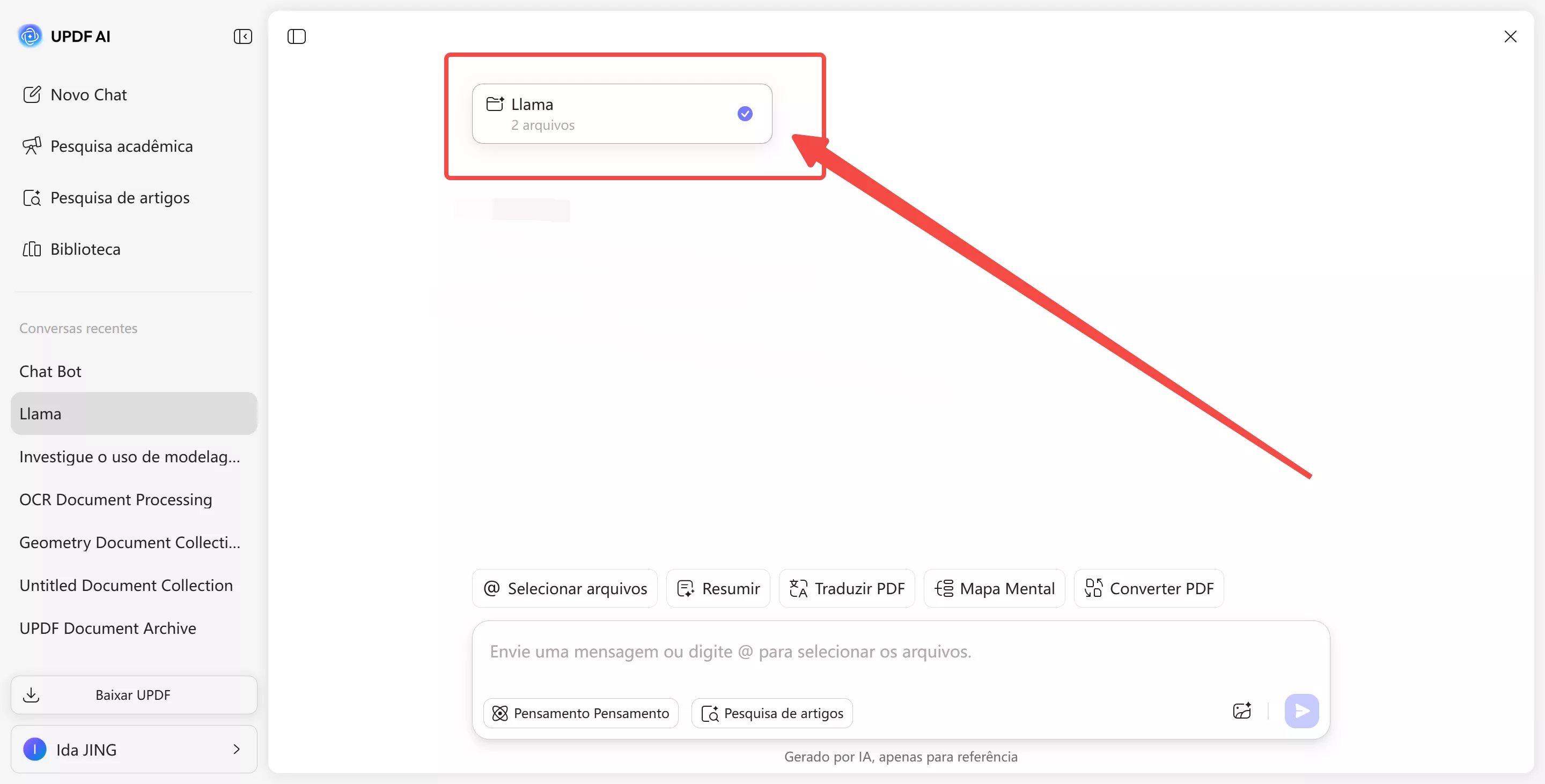
• Traduza resumos de artigos com um clique
Precisa ler pesquisas no seu idioma preferido? O UPDF AI Paper Search facilita isso. Você pode traduzir rapidamente resumos de artigos para qualquer idioma que desejar. Com apenas um clique, o resumo aparece no idioma selecionado, sem precisar trocar de ferramenta.
- Clique no seu nome de perfil no canto inferior esquerdo da tela e selecione "Idioma de resposta". Em seguida, selecione o idioma para o qual deseja traduzir o conteúdo.
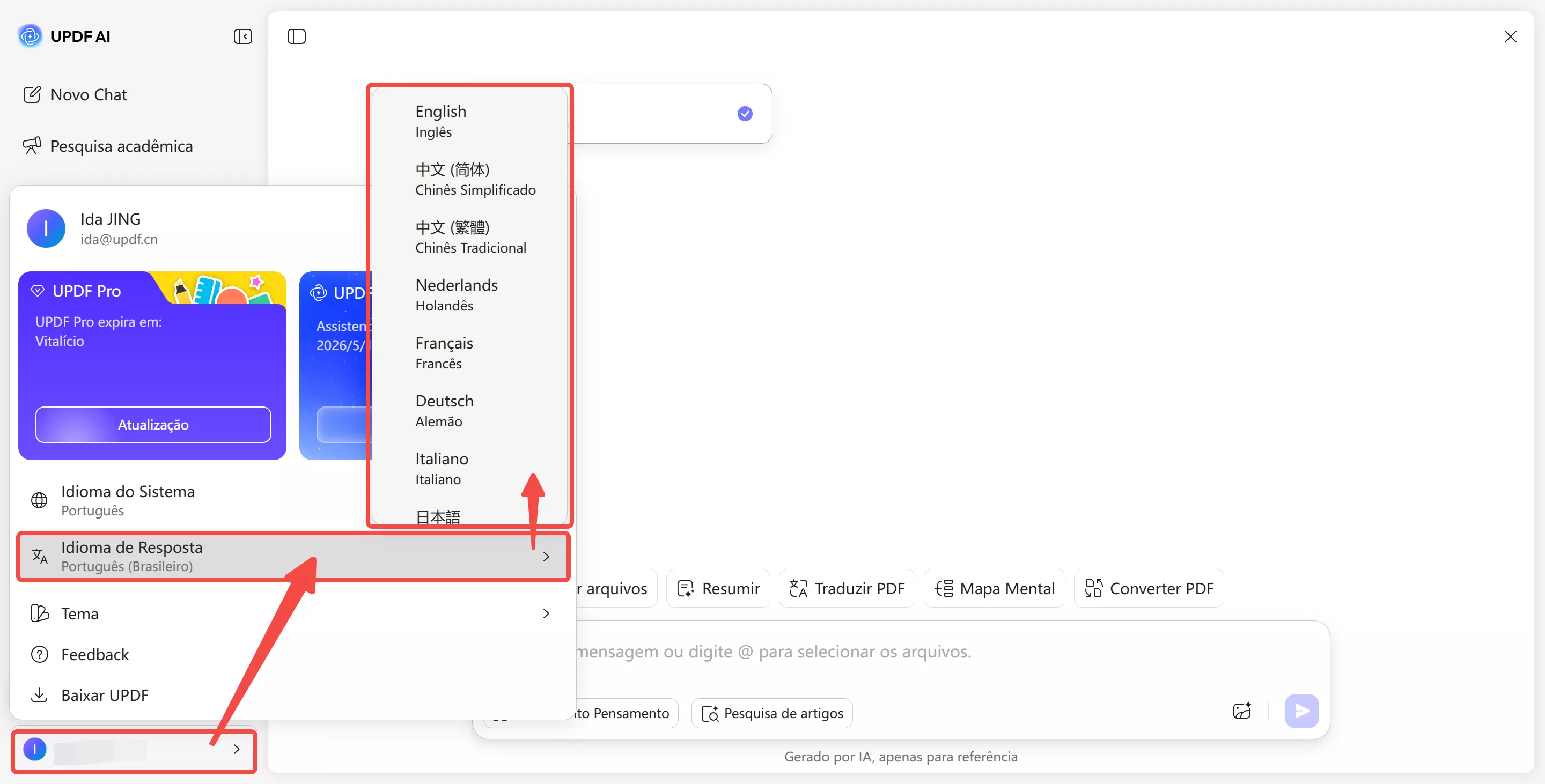
2. Após selecionar um idioma, um ícone de "Traduzir" aparecerá no canto superior direito do Resumo sempre que você abrir um artigo. Ao clicar nesse ícone, o UPDF converterá o resumo do artigo imediatamente para o idioma escolhido.
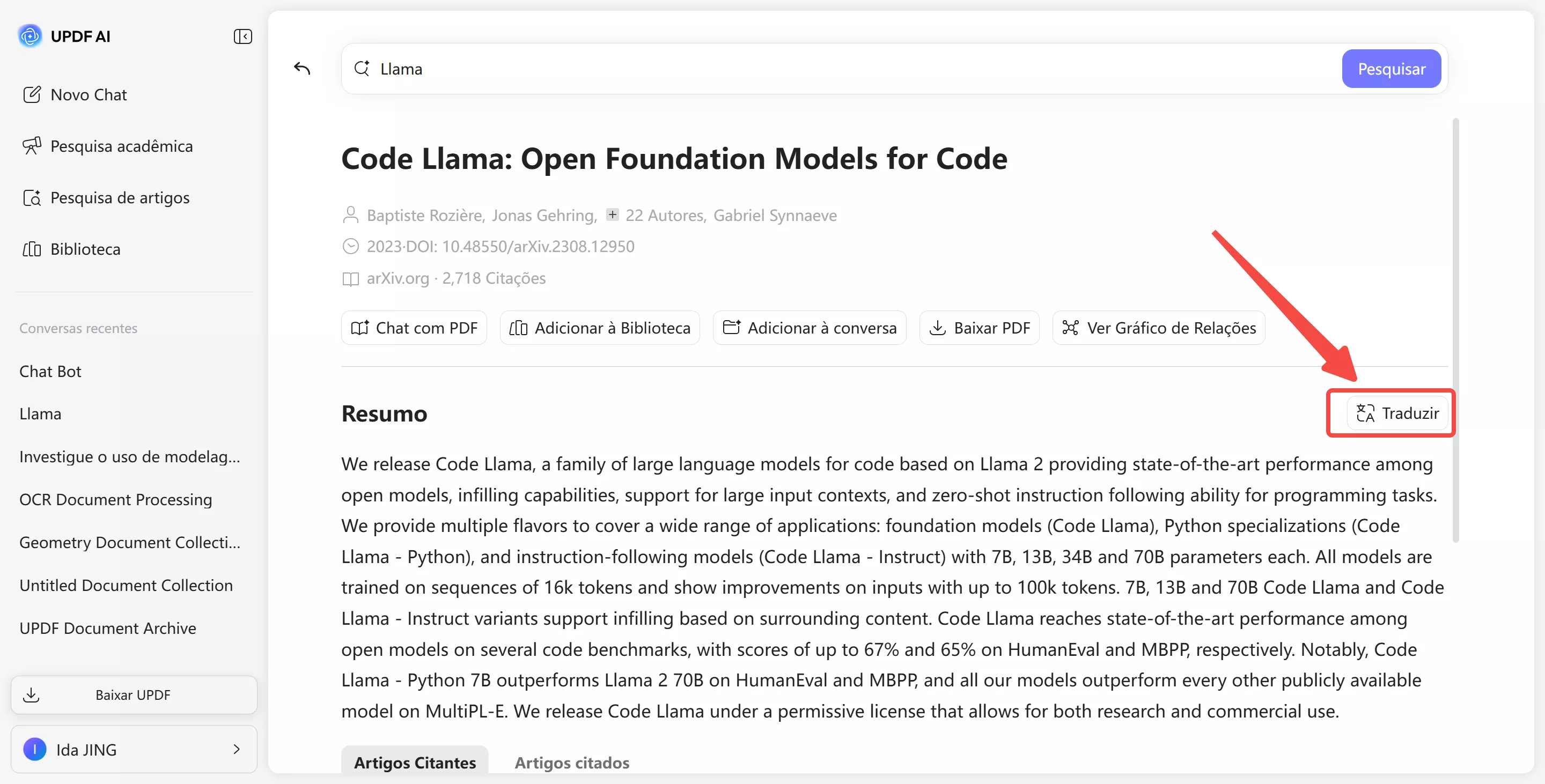
5. Aprofunde-se citando artigos e referências
Ao ler um artigo que você encontrou, basta rolar um pouco para baixo. Você verá dois botões: "Citar Artigos" e "Referências".
- A seção "Artigos Citantes" mostra estudos mais recentes que mencionaram ou utilizaram o artigo que você está lendo. Essa é uma ótima maneira de ver o impacto do artigo e quais novas ideias surgiram a partir dele ao longo do tempo.
- Os artigos citados são o oposto! Eles mostram todos os artigos e fontes anteriores que o artigo que você está lendo utilizou. É como ver os blocos de construção que foram usados para elaborar o estudo atual.
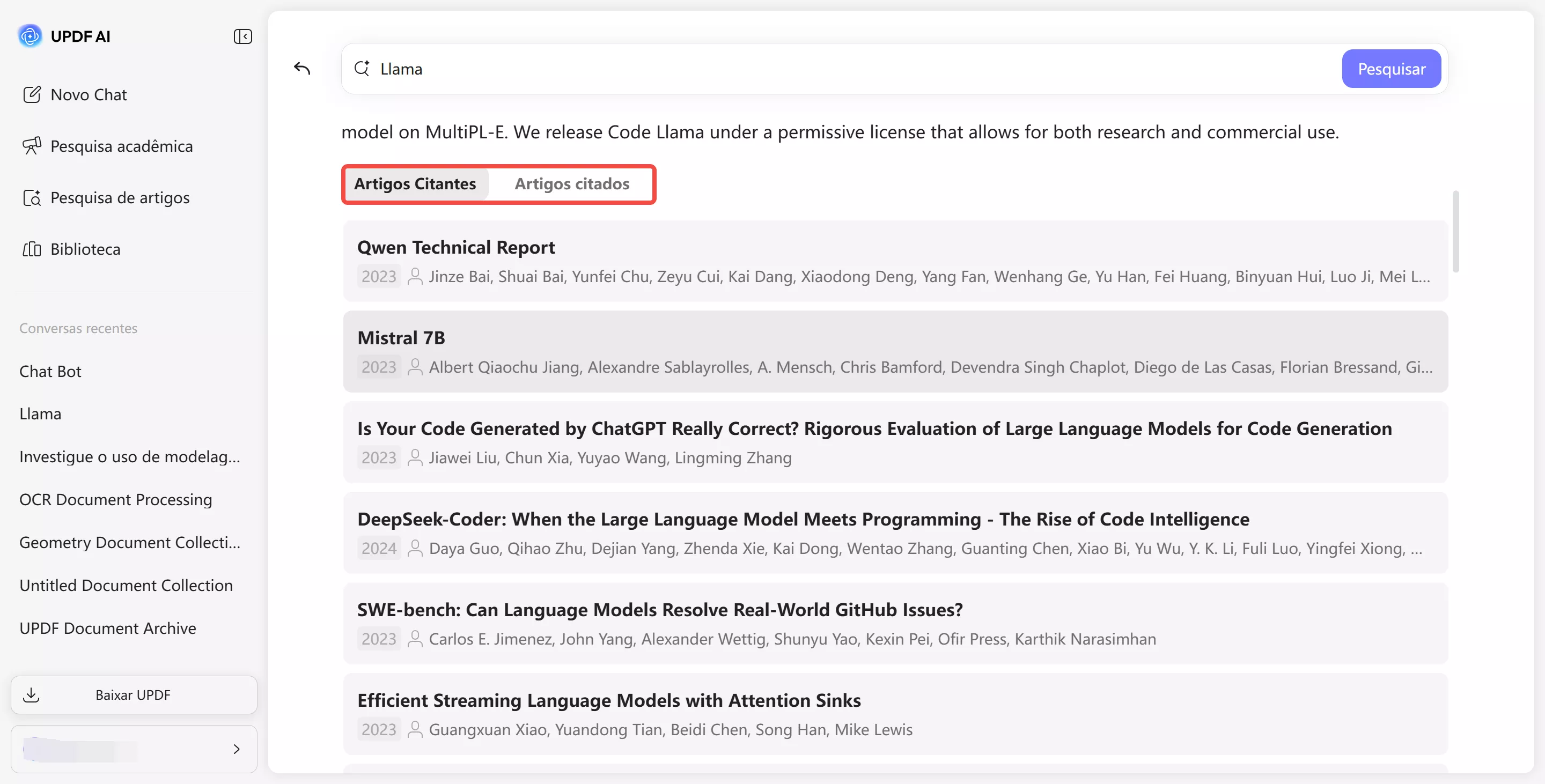
6. Dicas para tirar o máximo proveito da pesquisa em papel
Aqui estão algumas dicas que você pode seguir para aproveitar ao máximo o recurso de Pesquisa de Artigos:
- Tente usar palavras-chave ou frases diferentes.
- Aplique filtros para refinar os resultados e obter uma pesquisa precisa e rápida.
- Use os resumos de IA para verificar se vale a pena ler um artigo na íntegra.
- Explore o gráfico de relações para descobrir artigos relacionados por tema ou citações.
- Guarde documentos úteis em sua biblioteca ou em uma pasta de projetos para que você possa encontrá-los facilmente mais tarde.
- Traduza resumos de artigos, se necessário, perfeitos para leitura no seu idioma preferido.
- Utilize a ferramenta de citação para copiar referências sem precisar formatá-las manualmente.
 UPDF
UPDF
 UPDF para Windows
UPDF para Windows UPDF para Mac
UPDF para Mac UPDF para iPhone/iPad
UPDF para iPhone/iPad UPDF para Android
UPDF para Android UPDF AI Online
UPDF AI Online UPDF Sign
UPDF Sign Editar PDF
Editar PDF Anotar PDF
Anotar PDF Criar PDF
Criar PDF Formulário PDF
Formulário PDF Editar links
Editar links Converter PDF
Converter PDF OCR
OCR PDF para Word
PDF para Word PDF para Imagem
PDF para Imagem PDF para Excel
PDF para Excel Organizar PDF
Organizar PDF Mesclar PDF
Mesclar PDF Dividir PDF
Dividir PDF Cortar PDF
Cortar PDF Girar PDF
Girar PDF Proteger PDF
Proteger PDF Assinar PDF
Assinar PDF Redigir PDF
Redigir PDF Sanitizar PDF
Sanitizar PDF Remover Segurança
Remover Segurança Ler PDF
Ler PDF Nuvem UPDF
Nuvem UPDF Comprimir PDF
Comprimir PDF Imprimir PDF
Imprimir PDF Processamento em Lote
Processamento em Lote Sobre o UPDF AI
Sobre o UPDF AI Soluções UPDF AI
Soluções UPDF AI Guia do Usuário de IA
Guia do Usuário de IA Perguntas Frequentes
Perguntas Frequentes Resumir PDF
Resumir PDF Traduzir PDF
Traduzir PDF Converse com o PDF
Converse com o PDF Converse com IA
Converse com IA Converse com a imagem
Converse com a imagem PDF para Mapa Mental
PDF para Mapa Mental Explicar PDF
Explicar PDF Pesquisa Acadêmica
Pesquisa Acadêmica Pesquisa de Artigos
Pesquisa de Artigos Revisor de IA
Revisor de IA Escritor de IA
Escritor de IA  Assistente de Tarefas com IA
Assistente de Tarefas com IA Gerador de Questionários com IA
Gerador de Questionários com IA Resolutor de Matemática com IA
Resolutor de Matemática com IA PDF para Word
PDF para Word PDF para Excel
PDF para Excel PDF para PowerPoint
PDF para PowerPoint Guia do Usuário
Guia do Usuário Truques do UPDF
Truques do UPDF Perguntas Frequentes
Perguntas Frequentes Avaliações do UPDF
Avaliações do UPDF Centro de Download
Centro de Download Blog
Blog Sala de Imprensa
Sala de Imprensa Especificações Técnicas
Especificações Técnicas Atualizações
Atualizações UPDF vs. Adobe Acrobat
UPDF vs. Adobe Acrobat UPDF vs. Foxit
UPDF vs. Foxit UPDF vs. PDF Expert
UPDF vs. PDF Expert